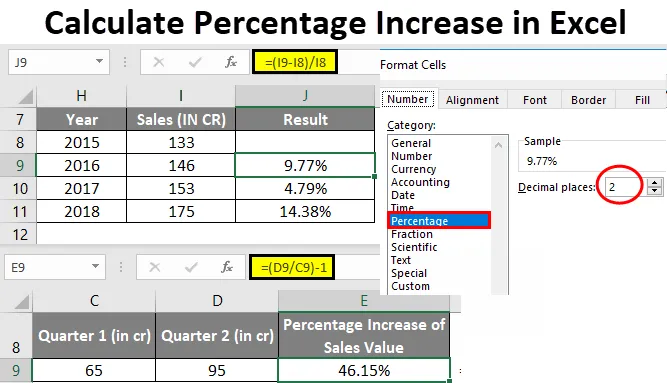
Arvutage Exceli protsendimäära suurenemine (sisukord)
- Arvutage Exceli protsentuaalne tõus
- Kuidas arvutada Exceli protsentuaalset kasvu?
Arvutage Exceli protsentuaalne tõus
- Tavaliselt ei paku see Excelis ühtegi sisseehitatud funktsiooni protsentuaalsete muutuste, st protsenti suurenemise arvutamiseks.
- Protsendimuutuse valemit kasutatakse kõige sagedamini ja väga sageli Excelis ettevõtete finantsosakondades.
- Protsentuaalset tõusu kasutatakse organisatsiooni iga kuu äritulemuste jälgimiseks, mis võib olla kuu kuu kaupa, kvartal kvartalite kaupa ja aastane käive.
- Protsenditõusu arvutamist kasutatakse kõige sagedamini müügiaruannetes, kus saate teada müügi kasvu kvartal kvartaliga või aasta-aastalt.
- Protsendimäära suurenemist kasutatakse käibemaksu arvutamisel, kus lisate müügimaksu arve kogusummale või kogukäibele.
- Enne protsendi suurendamise või muutmise valemi tundmist peaksite olema teadlik protsendi põhitõdedest Excelis.
Matemaatiline protsentuaalne arvutus : (osa / tervik) * 100 = protsent
Oletame näiteks, et kui teil oli 30 pastakat ja kinkisite oma parimatele sõpradele 6 pastakat.
Kui keegi sinult küsib, kui palju sa protsendimäärana andsid? Seda saab arvutada ülalnimetatud valemi abil.
Lihtsa arvutuse korral = 6/30 * 100 saate vastuseks 20% .
Nii arvutame protsente tavaliselt igal pool ja igapäevaelus.
Excelis on protsendi arvutamise põhivalem:
Exceli protsentuaalne arvutus: osa / kokku = protsent
Ainus erinevus matemaatilise ja exceli protsentuaalse arvutuse vahel on: Excelis puudub * 100, kuna Excelis protsendi arvutamisel ei pea te saadud väärtuse murdarvu korrutama 100-ga, kuna excel arvutab selle automaatselt teisenduseks või teisendab see protsentuaalses vormingus, mida rakendatakse lahtrisse.
Arvutage Excelis protsentuaalne tõus
Väärtuse suurendamiseks või exceli protsendi suurenemise protsendi arvutamiseks kasutatakse allpool nimetatud valemeid
- = Summa * (1 +%) või
- = (uus_väärtus / vana_väärtus) -1 või
- = (uus väärtus - vana väärtus) / vana väärtus
Kuidas arvutada Exceli protsentuaalset kasvu?
Protsendi arvutamiseks on Exceli tõus väga lihtne ja hõlbus. Vaatame erinevaid saadaolevaid valikuid või valemit, kuidas arvutada Exceli protsentuaalset kasvu.
Selle arvutamise protsendi suurendamise Exceli malli saate alla laadida siit - arvutage protsendi suurendamise Exceli mallNäide nr 1 - arvutage Excelis kahe protsendi arvu protsentuaalne tõus
Allpool nimetatud näites on mul lahtris “C9” ja “D9” kahe kvartali müügiväärtused, st (esimese kvartali müügiväärtus lahtris C9 ja teise kvartali müügiväärtus lahtris D9)
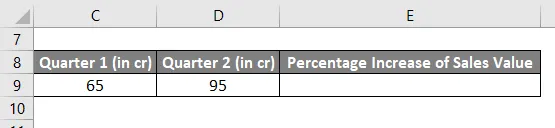
Siinkohal pean arvutama teise kvartali müügi protsentuaalse kasvu võrreldes exceli esimese kvartali müügiväärtusega.
Allpool nimetatud valemi abil arvutatakse protsendiline suurenemisväärtus kahe numbri või exceli väärtuste vahel.
= (uus_väärtus / vana_väärtus) -1
Valige tühi lahter, kuhu pean sisestama valemi, st valisin lahtri E9, kuhu sisestan = (D9 / C9) -1, kus “new_value” on 95 või saan sisestada lahtri viite, st “D9” ja “old_value” on 65 või ma saan sisestada lahtri viite, st C9. Need on kaks arvu või väärtust, mida mul on vaja võrrelda.
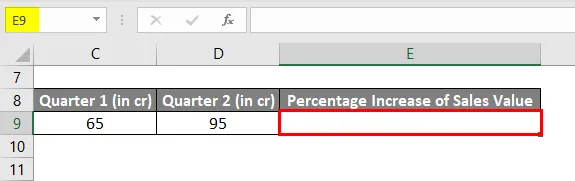
Esimese kvartali müügiväärtuse lahtris „C9” ja teise kvartali müügiväärtuse lahtris „D9” sisestasin lahtrisse „E9” = (D9 / C9) -1, et teada saada II kvartali protsentuaalset kasvu.
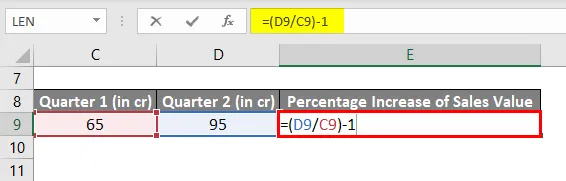
Selle tulemuseks on väärtus 0, 46,
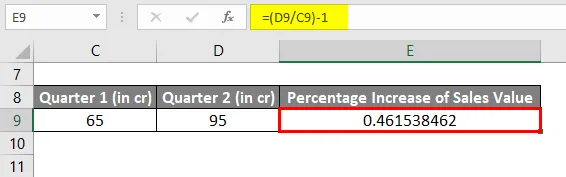
Ma pean selle teisendama protsentuaalseks väärtuseks. Allpool nimetatud samme kasutatakse tulemuse väärtuse teisendamiseks kümnendvormingust protsentuaalseks vorminguks:
Pean valima lahtri E9 , paremklõpsake lahtril E9 ja mul tuleb valida suvand Vorminda lahtrid, et muuta tulemus kümnendsest vormingust protsentuaalseks.
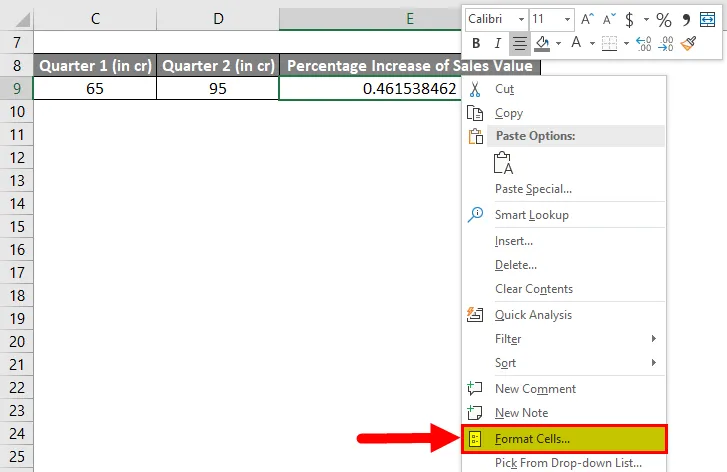
Ilmub aken Format Cells, kategooria jaotises tuleb valida protsent ja kümnendkoha täpsus, valida 2, klõpsates väikest noolt komakohtade ümber ja klõpsates nuppu OK.
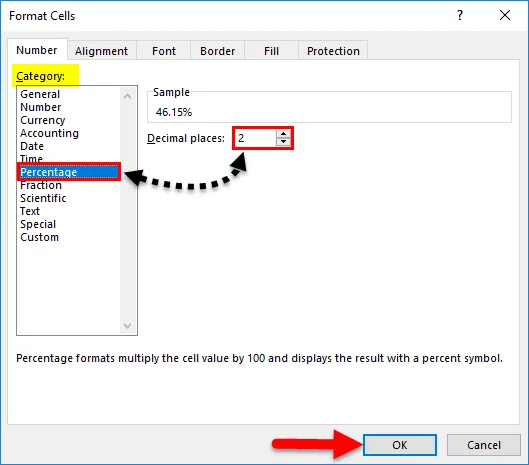
Nüüd saate lahtris E9 vaadata, kus kümnendvorming teisendatakse protsentides, st 0, 4615 kuni 46, 15%.
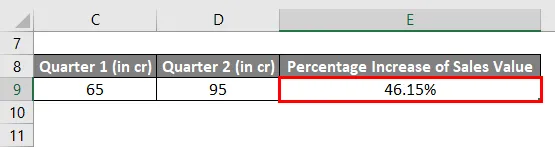
Märkus. Kui kvartali müügiväärtust vähendatakse teises kvartalis või kui teise kvartali müügiväärtus on väiksem kui esimese kvartali müügiväärtus, siis annab see negatiivse väärtuse või numbri, mis näitab müügi langust.
Näide nr 2 - arvutage Excelis aastase müügiandmete protsentuaalse kasvu protsent
Allpool nimetatud näites on mul iga-aastane müügiandmete tabel, kus see sisaldab kahte veergu, st Aasta ja selle vastava aasta müügiväärtused.
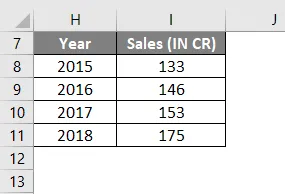
Võrreldes eelmise aastaga pean siin arvutama excelis müügiväärtuse protsentuaalse tõusu. Seda saab teha allpool nimetatud valemi abil.
= (uus väärtus - vana väärtus) / vana väärtus
Võin hakata välja selgitama müügiväärtuse protsentuaalset kasvu alates 2016. aastast võrreldes 2015. aastaga, st lahtrisse J9 sisestasin ülalmainitud valemi.
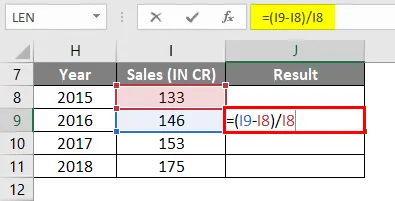
Mille tulemus oli 0.097.
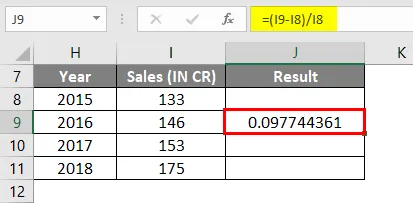
Samaaegselt rakendatakse seda valemit kogu vahemikule, st lahtrist J9 kuni J11, valides lahtri J9 ja lohistades selle J11-le.
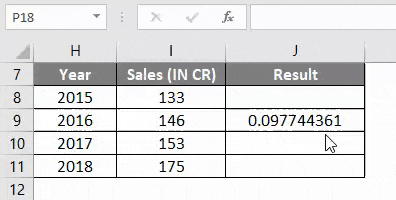
Tavaliselt kuvatakse protsendimuutuse tulemus excelis kümnendsüsteemis. Hiljem teisendatakse see protsentuaalseks vorminguks, tuleb järgida sama protseduuri, mida olen juba esimeses näites selgitanud (tulemuse väärtuse teisendamine kümnendvormingust protsendiformaadiks)
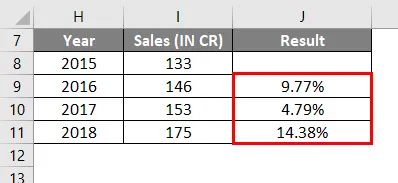
Näide # 3 - arvutage, et suurendada arvu Excelis kindla protsendi võrra
Väärtuse või arvu suurendamiseks kindla protsendi võrra kasutatakse allpool nimetatud valemit:
= Summa * (1 +%)
Allpool nimetatud näites on mul lahtris C14 kvartali 2 müügiandmed, kus ma pean seda suurendama 20% võrra.
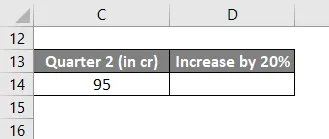
Soovitud väljundi saamiseks kasutatakse allpool nimetatud valemit.
= C14 * (1 + 20%)
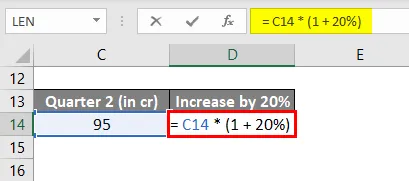
Selle tulemuseks on lahtri D14 müügiväärtuse suurendamine või suurendamine 20%, st 114 võrra.
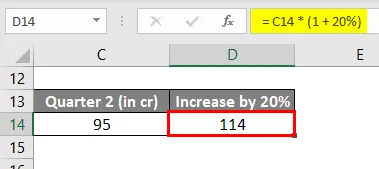
Asjad, mida meeles pidada
- Protsendiformaadiks kümnendvormingu saab teha ka kiirklahvi CTRL + SHIFT +% abil (märkus: see rakendab protsendivormingut ilma komakohtadeta ).
- Tavaliselt salvestatakse Excelis lõpptulemuse ajal protsendiväärtus kümnendväärtusena või vormingus, peame selle teisendama protsendivormingusse.
- Vormingu protsendimäära kümnendarvestus Vormingu saab teisendada kas lindivalikute või dialoogiboksi Vormingu lahtrid kaudu.
- # DIV / 0! Viga ilmneb, kui proovime jagada protsendimuutusega nulliga nulli, exceli valem = (ba) / 0
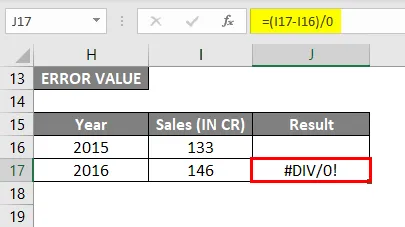
Soovitatavad artiklid
See on olnud juhend Exceli protsendi kasvu arvutamiseks. Siin arutleme, kuidas arvutada exceli kasvu protsent koos exceli näidete ja allalaaditava exceli malliga. Võite vaadata ka meie teisi soovitatud artikleid -
- Intressimäär vs aastane protsendimäär
- Õppige Excelis dünaamilisi tabeleid
- Kuidas kasutada jaotise valemit Excelis
- Lahutamine Excelis | Lihtsad Exceli õpetused